Collada (zastaralé)#
Dôležité
Podpora COLLADA I/O sa teraz považuje za staršiu funkciu v Blenderi a bude odstránená v niektorej z budúcich verzií. Viac informácií o tejto téme nájdete v oficiálnom oznámení.
Modul COLLADA™ bol implementovaný ako flexibilný nástroj na export a import súborov .dae. Cieľom návrhu je poskytnúť súbor parametrov, ktoré by mali umožniť export/import súborov Collada z/do rôznych nástrojov. Upozorňujeme však, že na module Collada sa stále pracuje. Môže sa teda stať, že váš konkrétny scenár použitia ešte nie je podporovaný.
Exportér Collada#
Referencia
- Ponuka:
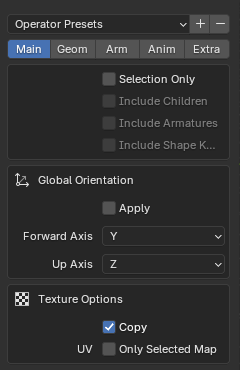
Predvoľby operátora
Pre užívateľov Second Life (SL) sú k dispozícii dve predvoľby operátorov (pozri hornú časť bočného panela):
Second Life Static – je vhodný na exportovanie statických povrchových sietí.
Second Life Rigged – slúži na exportovanie predvolenej postavy SL.
Poznámka
Špeciálne poznámky pre užívateľov Second Life:
Použite, prosím, predvoľby operátora. Všetky ostatné nastavenia exportu nebudú pre Second Life fungovať.
Orientácia znaku musí byť taká, aby sa znak pozeral na kladné X.
Pred exportom sa musí použiť mierka a rotácia!
Hlavné#
- Len vybrané
Ak je povolená možnosť Len výber, exportujú sa len vybrané objekty. V opačnom prípade sa exportuje celá scéna so všetkými viditeľnými a všetkými neviditeľnými objektmi.
- Zahrnúť potomkov
Ak je táto možnosť povolená, budú exportované aj všetci potomkovia vybraných objektov bez ohľadu na ich stav výberu.
Rada
Môžete vybrať iba armatúru, potom sa použitím tejto možnosti vyexportujú aj všetky vybavené povrchové siete pripojené k armatúre.
- Zahrnúť armatúry
Ak je táto možnosť povolená, budú exportované aj všetky armatúry súvisiace s vybranými objektmi bez ohľadu na ich stav výberu.
Rada
Môžete vybrať len objekty a potom v exportéri povoliť túto možnosť, aby sa exportovali aj údaje o armatúre.
- Zahrnúť kľúčové tvary
Zahŕňa aplikáciu kľúčových tvarov prostredníctvom exportu povrchových sietí so zapracovanou aktuálnou konfiguráciou kľúčového tvaru.
Globálna orientácia#
- Použiť
Otočí všetky koreňové objekty, aby zodpovedali globálnemu nastaveniu orientácie inak nastaví globálnu orientáciu na aktíva Collada.
- Os Vpredu / Hore
Keďže mnohé aplikácie používajú na smerovanie nahor inú os, ide o konverziu osí pre tieto nastavenia, Osy dopredu a nahor – Mapovaním týchto osí na rôzne osi môžete konvertovať rotácie medzi predvolenými osami dopredu a nahor.
Blender používa Y dopredu, Z hore (keďže pohľad dopredu sa pozerá v smere +Y). Napríklad je bežné, že aplikácie používajú Y ako os hore, v takom prípade je potrebné -Z dopredu, Y hore.
Možnosti textúry#
- Kopírovať
Keď exportujete obrázky buď na základe materiálových textúr, potom exportér vytvorí v exportovanom súbore absolútne odkazy na súbor.
Ak je však povolená možnosť Kopírovať, exportér namiesto toho vytvorí kópie obrázkov a umiestni ich vedľa exportovaného súboru. V takom prípade sú odkazy na súbory relatívne.
- Len vybranú UV mapu
Keď vaša povrchová sieť obsahuje viacero UV vrstiev, Blender štandardne exportuje všetky vrstvy. Táto možnosť vám umožní exportovať iba aktívnu (vybranú) UV vrstvu.
Geometria#
Možnosti exportu údajov#
- Triangulácia
Povrchovú sieť je možné triangulovať za chodu. Triangulácia je založená na rovnakej funkcii, ktorá sa používa v nástroji Triangulácia plôšok na trianguláciu aktuálneho výberu plôšok. Ak chcete mať úplnú kontrolu nad trianguláciou, môžete ju vykonať ručne pred exportom. Táto možnosť však umožňuje použiť trianguláciu len na exportované údaje; samotná povrchová sieť nie je ovplyvnená.
- Použiť modifikátory
Export objektov použitím vyhodnotenej povrchovej siete, čo znamená výslednú povrchovú sieť po vypočítaní všetkých modifikátorov.
- Rozlíšenie
Ovláda, či sa má použiť rozlíšenie 3D záberu alebo rozlíšenie prekreslenia pre modifikátory, ktoré poskytujú režim náhľadu a režim prekreslenia.
- Transformovať
Collada podporuje dva typy špecifikácií transformačných matíc. Buď ako
<Matrix>, alebo ako súbor transformačných rozkladov (pre presun, rotácia a mierka). Všimnite si, že exportér sa nebude striktne riadiť nastavením tejto voľby, ale skôr ju bude brať ako pomôcku, aby použil túto voľbu, ak je to niekedy možné. Je to tak preto, lebo niektoré z exportovaných typov údajov majú špecifické pravidlá o tom, ako sa má transformačná matica exportovať. Na tomto postupe sa priebežne pracuje a v budúcnosti sa môže poskytnúť menej nejednoznačný spôsob.
Armatúra#
Možnosti armatúry#
- Len deformované kosti
Ak je táto možnosť zapnutá, exportér odstráni z exportovaných armatúr všetky nedeformujúce kosti. Táto možnosť je užitočná, ak vaše armatúry obsahujú riadiace kosti, ktoré v skutočnosti nie sú súčasťou kostry postavy. S touto možnosťou môžete napríklad exportovať výbavu Avastar. Výsledná exportovaná výbava je kompatibilná so Second Life. Upozorňujeme však na obmedzenia uvedené ďalej.
- Exportovať do SL/OpenSim
Keď je táto možnosť povolená, niektoré problémy s orientáciou kostí sa vypočítajú inak a je určená na export do Second Life alebo OpenSim.
Toto je relevantné len pre vybavené povrchové siete, pre statické povrchové siete to nerobí vôbec nič.
Animácia#
Extra#
Možnosti Collada#
- Použiť inštancie objektu
V Blenderi môžete tú istú povrchovú sieť použiť pre viacero objektov. Nazýva sa to „vytvorenie inštancie objektu“. Keď túto možnosť povolíte, Blender bude prenášať inštanciu objektu do súboru Collada.
- Použiť profil Blendera
Collada sa dá rozšíriť o údaje špecifické pre daný nástroj (profily). Blender má vlastný (neoficiálny) profil, ktorý umožňuje exportovať informácie o výbave do súboru Collada. Neskôr sa dá použiť na rekonštrukciu výbavy, keď by niekedy bolo potrebné importovať dae súbor späť do Blenderu.
- Zoradiť podľa názvu objektu
Poradie exportu údajov je viazané na interné poradie objektov a nemožno ho spoľahlivo ovplyvniť. Táto možnosť zabezpečuje, aby sa uzly Geometria aj uzly Objekt exportovali v abecednom poradí.
- Zachovať informácie o väzbách
Keď je výbava importovaná do Blenderu, väzba výbavy pózy sa použije ako pokojová póza Blenderu. Takže všetky informácie Matrix o pôvodnej pokojovej póze sa stratia. V niektorých prípadoch však môžete chcieť zachovať pôvodné informácie o výbave. Táto možnosť kontroluje každú kosť, či má dve polia:
rest_mat– pole 16 premenných, ktoré predstavujú pôvodnú maticu pokojovej pózy kosti.bind_mat– pole 16 premenných, ktoré predstavujú pôvodnú maticu vybavenej pózy kosti.
Ak sú polia prítomné, potom sa tieto polia použijú namiesto aktuálnej pokojovej pózy/väzby pózy. Tieto dve polia sú vytvorené buď predchádzajúcim importom Collada (pozri Importér Collada nižšie), alebo môžu byť vytvorené ručne, alebo doplnkom (na základe skriptu).
Importér Collada#
Referencia
- Ponuka:
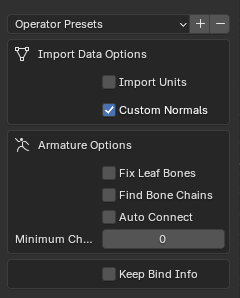
Importér Collada sa väčšinou riadi importovanými údajmi. Existuje jedna možnosť kontroly importovaných jednotiek:
Možnosti importu údajov#
- Vlastné normály
Použije normály povrchovej siete definované v súbore collada, ak sú definované, inak ich Blender počas procesu importu prepočíta.
- Import jednotiek
Ak táto možnosť nie je povolená, importované údaje sa zmenia mierku podľa aktuálne používaného systému jednotiek. Ak je táto možnosť povolená, Blender sa prispôsobí jednotkovej sústave, ako je uvedená v súbore Collada.
Možnosti armatúry#
- Opraviť listy kostí
Collada zaznamenáva iba „kĺby“, ktoré sú väčšinou podobné hlavám kostí v Blenderi. Ale keď importujete súbor Collada, potom nie sú definované hlavy kostí. To nevadí pri spojených kostiach, kde má rodič kosti len jedného potomka. V takom prípade sa koncová poloha rodičovskej kosti prispôsobí polohe kĺbu potomka. Ale najmä pri nespojených kostiach a pri kostiach s viac ako jedným potomkom vzniká problém.
Keď je povolená možnosť Opraviť listy kostí, Blender sa pokúsi odhadnúť, kde by bolo najlepšie umiestniť hlavu/chvost nespojených kostí. Ak je táto možnosť zakázaná, hlava/chvost kostí sa umiestni s posunom pozdĺž osi Y. Preto kosti často smerujú k osi Y.
- Vyhľadať reťaz kostí
Ak má kosť viacero potomkov, nie je definované, ktoré z nich (ak vôbec nejaké) majú byť pripojené ku kosti. Keď je povolená možnosť Vyhľadať reťaz kostí, potom Blender určí najdlhší reťazec kostí (potomkov) pre každú kosť. Všetky kosti pozdĺž tejto reťaze budú potom automaticky pripojené.
Ak je táto možnosť zakázaná, potomkovia budú pripojení len k rodičom, ak má rodič len jedného potomka. Pozrite si však možnosť Automaticky pripojiť nižšie.
- Automaticky pripojiť
Ak je táto možnosť povolená, potomkovia budú automaticky pripojený k svojim rodičom, ak má rodič len jedného potomka.
- Zachovať informácie o väzbách
Ak je táto možnosť povolená, importér vytvorí dve vlastné vlastnosti pre každú kosť:
rest_mat– pole 16 premenných, ktoré predstavujú pôvodnú maticu pokojovej pózy kosti.bind_mat– pole 16 premenných, ktoré predstavujú pôvodnú maticu vybavenej pózy kosti.
Tieto dve polia môžete neskôr použiť, keď budete chcieť výbavu opäť exportovať a uistiť sa, že sa musí použiť pôvodná kombinácia pokojovej pózy a väzby pózy.
Technické detaily#
Povrchová sieť#
Import#
Podporované typy geometrie sú:
Tris (netestované)
Zoznam polygónov
Polygóny
N-uholníky
Tri ventilátory (netestované)
Čiary
Export#
Údaje povrchovej siete sa exportujú ako <polylist>,``<lines>`` a <vertices>.
Svetlý#
Import#
Blender sa snaží importovať svetlá z dae-súboru. Ak sa pre svetlá zistí profil Blenderu, namiesto neho sa použijú všetky hodnoty z neho. Tým sa zabezpečí úplný opätovný import z exportovaného dae-súboru programu Blender. Podpora <extra> bola pridaná v Blenderi 2.57.
Export#
Prostredníctvom príznaku <extra> bol pridaný profil Blenderu pre svetlá. Celá štruktúra svetla z Blenderu sa bude exportovať prostredníctvom tohto profilu, s výnimkou dopadu svetelnej krivky.
Animácia#
Export a Import#
Podpora animácií transformácie objektov (povrchová sieť, kamera, svetlo). Exportovať možno len Eulerove rotácie, čo je predvolená možnosť pre objekty. Pre animácie kostí armatúry sú podporované Eulerove a kvaterniónové typy rotácií.
Podporovaný je import a export animácií pre nasledujúce parametre:
Svetlý
Kamera
Efekty materiálu
Animácia kostí bez ovládania kože.
Animácie armatúr s kosťami deformujúcimi kožu.
Animácie armatúr v režime objektu.
Plne vybavené animácie armatúr (odkaz na doplnok Rigify). Na export vybavených animácií armatúr:
Spustite operátor Zapiecť akciu.
Ak máte vybrané len deformované kosti, zaškrtnite políčko Len vybrané. Tým získate menšie dae. V opačnom prípade zrušte zaškrtnutie políčka Len vybrané.
Zaškrtávacie políčko Zmazať vynútenia.
Zapiecť akciu.
Vyberte povrchovú sieť a deformované kosti. Potom exportujte do Collada, pričom zaškrtnite iba vybranú možnosť. (Výber iba povrchovej siete a kostí nie je bezpodmienečne nutný. Výberom a exportom len vybraných získate menšie dae.)
Pre uzly kostí, ktoré sú uzlami listov v strome armatúry, alebo ak má kosť viac ako jedného potomka, je pre tieto kĺbové uzly pridaný profil Blenderu pre špičku s príznakom <extra>. Aby sa správne odvodilo umiestnenie kosti k špičke pri opätovnom importe.
Poznámka
Dôležité veci, ktoré si treba zapamätať
Názvy objektov a blokov údajov sú obmedzené na 21 znakov (bajtov).
Názvy vrstiev UV sú obmedzené na 32 znakov (bajtov).
Iba animácia armatúry na povrchovej sieti, ovládač jednej kože.
Zatiaľ bez podpory modifikátorov.
Pri importe súboru dae, ktorý má <instance_node> pri exporte, sa tieto informácie v podstate stratia a tieto uzly budú <node>.